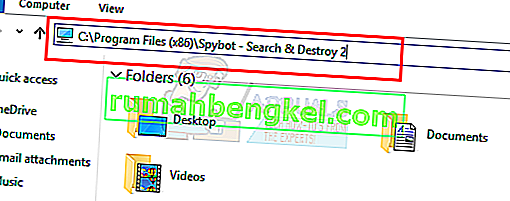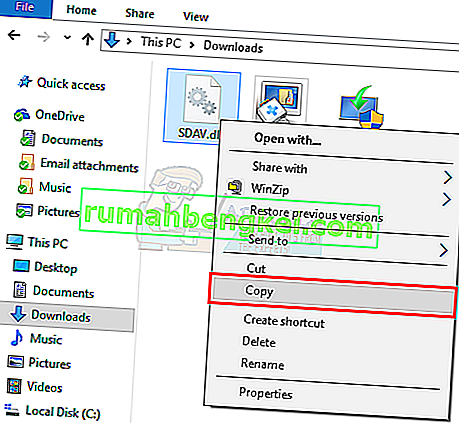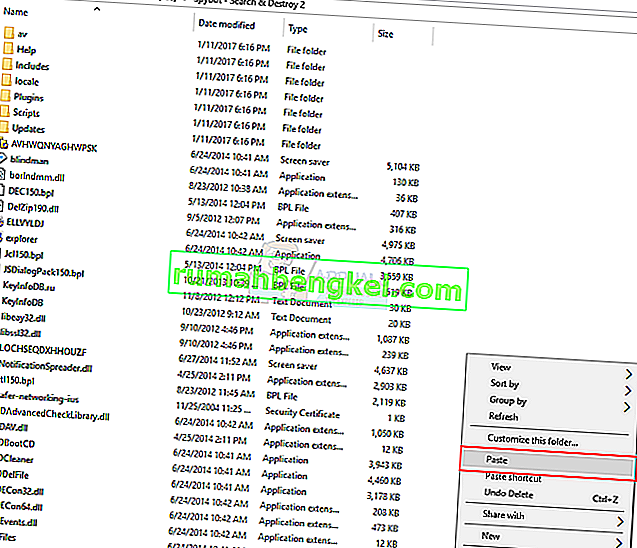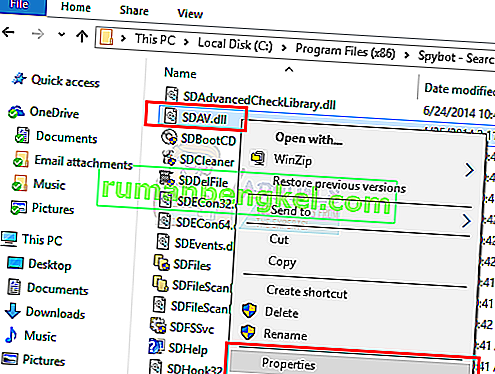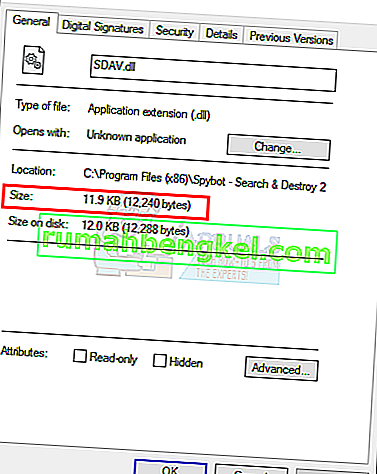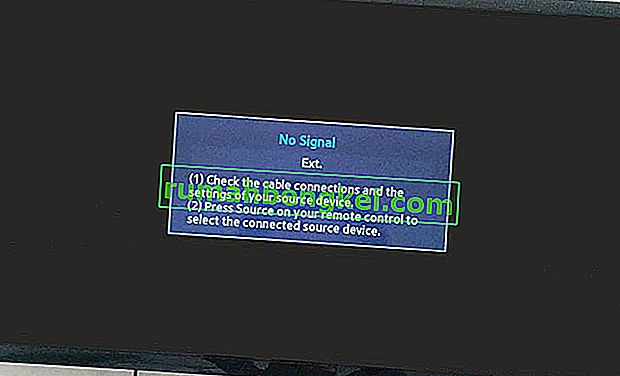حدثت مشكلة في BitDefender Threat Scanner. ملف يحتوي على معلومات. تم إنشاء ملف يحتوي على معلومات خطأ في c: \ windows \ temp \ BitDefender Threat Scanner.dmp. نوصيك بشدة بإرسال الملف إلى مطوري التطبيق لإجراء مزيد من التحقيق في الخطأ.
تشير النافذة المنبثقة إلى ملف Threat Scanner.dmp الذي لا يمكن قراءته في المفكرة (في معظم الحالات). إذا تركت النافذة المنبثقة ، فسيتم إعادة تشغيل جهاز الكمبيوتر الخاص بك بعد فترة.
سبب هذا الخطأ هو ملف Spybot التالف. عادة ما يتلف أحد ملفات dll الخاصة به مما يسبب هذه المشكلة.
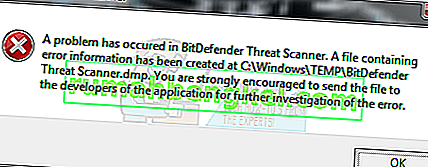
الطريقة الأولى: تشغيل التصحيح
نظرًا لأن هذه مشكلة معروفة ، فإن لدى BitDefender تصحيحًا لإصلاحها.
- اكتشف إصدار نظام التشغيل الخاص بك ، انظر الطريقة الرابعة ( هنا ). ثم قم بتنزيل وتشغيل التصحيح أدناه المتوافق مع بنية نظام التشغيل لديك.
- لأنظمة التشغيل 32 بت ، قم بتشغيل هذا التصحيح.
- بالنسبة لأنظمة التشغيل 64 بت ، قم بتشغيل هذا التصحيح.
الطريقة 2: إصلاح الملفات التالفة
- انقر فوق ابدأ (الزاوية اليسرى السفلية) وحدد File Explorer . لنظام التشغيل windows 7 ، انقر فوق ابدأ وحدد الكمبيوتر أو جهاز الكمبيوتر .
- اكتب C: \ Program Files (x86) \ Spybot - Search & Destroy 2 في شريط العناوين الموجود أعلى الشاشة.
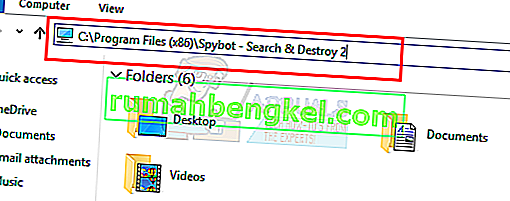
- حدد موقع الملف المسمى SDAV.dll
- إذا لم تتمكن من العثور على الملف ، فانتقل إلى هنا وقم بتنزيل الملف من هناك.

- بمجرد انتهاء التنزيل. حدد موقع الملف الذي تم تنزيله. انقر بزر الماوس الأيمن ثم حدد نسخ .
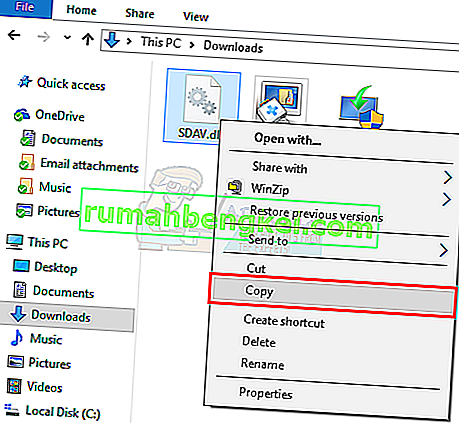
- انتقل إلى مجلد Spybot - Search and Destroy 2 (كرر الخطوة 2)
- انقر بزر الماوس الأيمن واختر لصق في مجلد Spybot - Search & Destroy 2
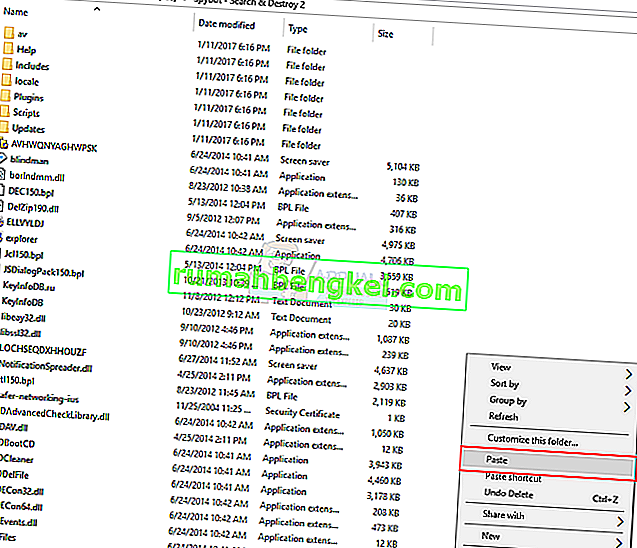
- إذا كان الملف موجودًا بالفعل ، فتحقق من حجم الملف. للقيام بذلك ، انقر بزر الماوس الأيمن على dll وحدد الخصائص
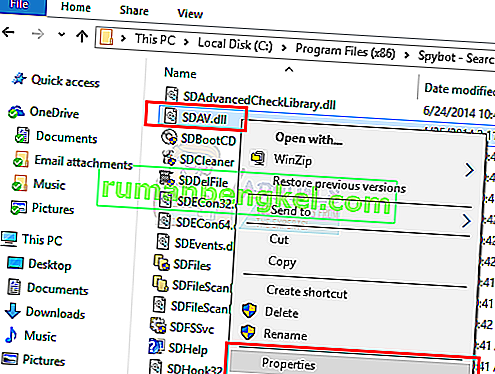
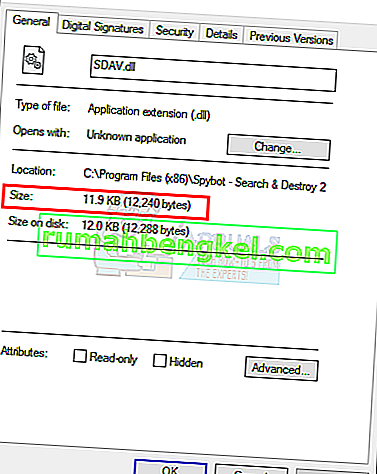
- إذا لم يكن الحجم 32 كيلو بايت ، فانتقل هنا وقم بتنزيل الملف من هناك.
- اتبع الخطوات من 5 إلى 7. ولكن بعد النقر فوق لصق ، حدد استبدال الملف في الوجهة .
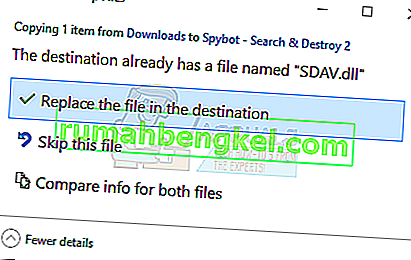
الطريقة الثالثة: إزالة وإعادة التثبيت
لإصلاح هذه المشكلة ، اتبع الخطوات أدناه:
- اذهب ( هنا )
- قم بتنزيل أداة إزالة BitDefender.
- قم بتشغيله وتنفيذه وإزالة BitDefender.
- أعد تنزيل BitDefender وقم بتثبيته.